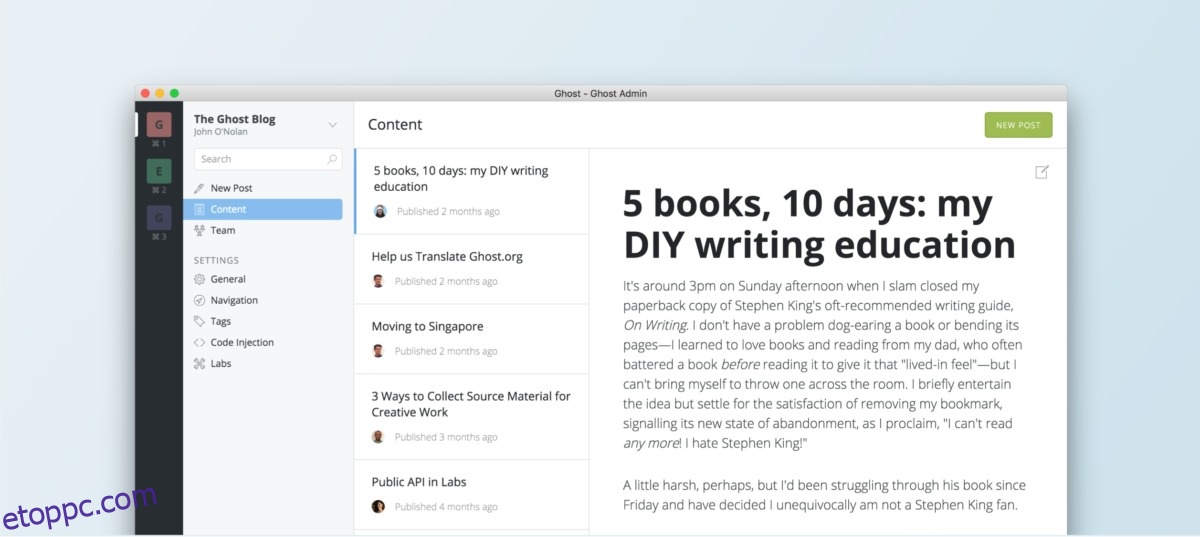A Ghost blogozóplatform az automatikus telepítési szkriptjének köszönhetően nagyszerű azoknak az új felhasználóknak, akik saját szoftverüket szeretnék tárolni. Sajnos nincs automatikus biztonsági mentési szkript. Ennek eredményeként sok Ghost-telepítés biztonsági mentés nélkül megy. A Ghost blog biztonsági mentésének egyszerű módja az integrált biztonsági mentéskezelő használata. Bár igaz, hogy ez a módszer nem olyan alapos, és nem ad akkora szabadságot, egy csipetnyiben hasznos.

Ha biztonsági másolatot szeretne készíteni egy Ghost blogról a Ghost felületről, nyisson meg egy új böngészőlapot, és lépjen a következő URL-re:
https://myghostblog.com/ghost/settings/labs/
A Ghost webes felület Labs oldalán keresse meg az „Exportálás” gombot, és válassza ki. Az Exportálás gombra kattintva biztonsági másolatot készíthet a teljes blogról. Az ilyen típusú biztonsági másolat későbbi visszaállításához lépjen ugyanarra az URL-címre, kattintson az „Importálás” elemre, tallózással keresse meg a biztonsági másolatot, és töltse be. Az importálás után hamarosan a beállításoknak és az adatoknak vissza kell állniuk úgy, mint az első biztonsági mentéskor.
Tartalomjegyzék
Parancssori biztonsági mentés
A Ghost szoftverébe egy megfelelő biztonsági mentési eszköz van beépítve, de nem kínálja ugyanazt a típusú biztonságot, automatizálást és szabadságot, mint a Linux parancssoron keresztüli biztonsági mentésből. Ha biztonsági másolatot szeretne készíteni egy Ghost-blogról egy Linux-gazdagépen, hozzon létre egy új mappát. Ez a mappa tárolja a Ghosthoz kapcsolódó összes fontos biztonsági mentési fájlt és adatot.
A szerverterminálban az mkdir paranccsal hozzon létre egy új mappát. Ne csináld ezt Root-ként!
mkdir -p ~/ghost-blog-backup mkdir -p ~/ghost-blog-backup/sql
Az mkdir futtatása egy új könyvtárat hoz létre az éppen bejelentkezett felhasználó /home/ mappájában. Ez egy jó hely a biztonsági másolatok tárolására, mivel azok nem vesznek el véletlenszerű helyeken a Linux fájlrendszeren.
Ezután az sqldump segítségével exportálja a Ghost SQL adatbázist.
Megjegyzés: írja be a Root-ot a „felhasználónév”-be és a telepítés során a Ghostnak adott adatbázis nevét.
mysqldump -u username -p databasename > db.ghost_blog.sql
Lépjen be a Ghost könyvtárba a CD paranccsal.
cd /var/www/ghost
A Ghost szoftver könyvtárában hajtsa végre a ghost stop parancsot a Ghost szoftver kikapcsolásához.
ghost stop
Ha a szerverszoftver ki van kapcsolva, biztonságosan készíthet mindenről egy teljes másolatot a ~/ghost-blog-backup mappába.
cp -rp /var/www/ghost/* ~/ghost-blog-backup
A CP parancs RP jelzőkkel való futtatása biztosítja, hogy a Ghost telepítőszoftver által beállított összes engedély sértetlen marad. Innen a CD segítségével lépjen ki a /var/www/ghost mappából, és térjen vissza a /home/username mappába.
cd ~/
Biztonsági másolat tömörítése
Az összes fontos Ghost-blogfájl a ~/ghost-blog-backup-ban található, az engedélyeik sértetlenek. A következő lépés az, hogy ezeket a fájlokat egyetlen Tar archívumba tömörítsük. A Ghost Tar-archívumának létrehozása sokkal egyszerűbbé teszi a biztonsági másolatok kiszolgálókról való továbbítását, a Dropboxhoz, a NextCloudhoz hasonló helyekre való betöltést vagy a munkatársakkal való megosztást.
A Ghost biztonsági másolat új tömörített archívumának létrehozásához használja a tar parancsot a terminálban.
Megjegyzés: ügyeljen arra, hogy pontosan másolja a parancsot. Ennek elmulasztása esetén előfordulhat, hogy nem sikerül megőrizni a fájljogosultságokat a tömörítési folyamat során!
tar -zcvpf ghost-blog-backup.tar.gz /home/username/ghost-blog-backup
Biztonsági mentés titkosítása
A biztonsági mentési folyamat következő lépése kritikus. E lépés nélkül a Ghost-blog adatbázisa, a kritikus rendszerfájlok és egyebek elérhetővé válnak, és bárki számára elérhetővé válik, aki hozzáférhet ahhoz, ahol a Tar archívumát tárolta. Szerencsére nagyon könnyű titkosítani egy Tar archívumot Linuxon.
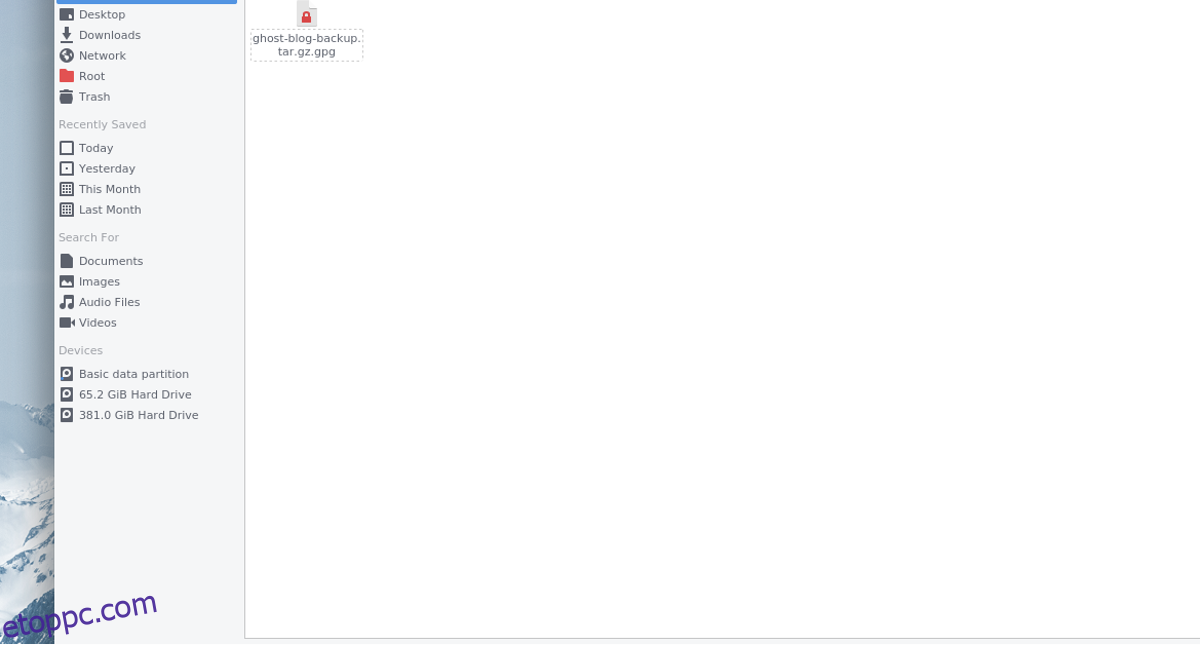
A Linux parancssorból való titkosítás leggyorsabb módja a GnuPG használata. A titkosításhoz győződjön meg arról, hogy a „gpg” telepítve van. Innentől futtassa a következő parancsot:
sudo gpg -c ghost-blog-backup.tar.gz
A gpg c jelzővel történő futtatása azonnal elindítja a titkosítási folyamatot. Amikor a folyamat befejeződik, a végeredmény a ghost-blog-backup.tar.gz.gpg.
Most, hogy a biztonsági mentés GPG-vel titkosítva van, biztonságosan törölheti a titkosítatlan Tar archívumot. A törléshez használja az rm parancsot.
rm ghost-blog-backup.tar.gz
Biztonsági mentés visszaállítása
A Ghost biztonsági másolat visszaállítása új rendszeren a biztonsági másolat visszafejtésével kezdődik. Helyezze át a ghost-blog-backup.tar.gz.gpg fájlt a /home/username/ mappába a kiszolgálón, és oldja fel a titkosítást a következővel:
gpg ghost-blog-backup.tar.gz.gpg
Ezután csomagolja ki a titkosítatlan archívumot.
tar -xvpf ghost-blog-backup.tar.gz
A CD segítségével helyezze át a terminált az SQL mappába, és használja a mysqldump parancsot az adatbázis visszaállításához.
cd ~/ghost-blog-backup/sql sudo -s mysqldump -u username -p databasename < db.ghost_blog.sql
rm -rf /home/username/ghost-blog-backup/sql
Az adatbázis visszaállítása után helyezze át a rendszerfájlokat a helyükre CP segítségével.
cp -rp /home/username/ghost-blog-backup/* /var/www/
Miután minden helyreállt, telepítse újra a Ghost-cli-t az NPM-mel.
Megjegyzés: előfordulhat, hogy újra kell telepítenie a NodeJS-t, a Yarn-t stb. Segítségért tekintse meg oktatóanyagunkat.
sudo npm i -g ghost-cli
Végül indítsa el a Ghost szerver szoftvert a következővel:
ghost start
A Ghost start parancs futtatása azonnal bekapcsolja a Ghost blogolási szolgáltatást a szerveren.